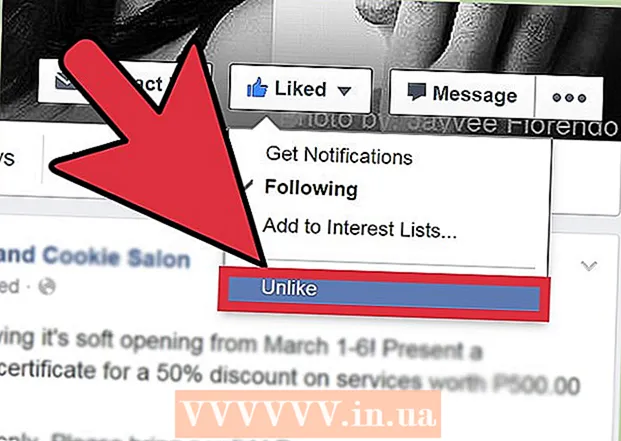Autora:
Clyde Lopez
Data De La Creació:
17 Juliol 2021
Data D’Actualització:
23 Juny 2024
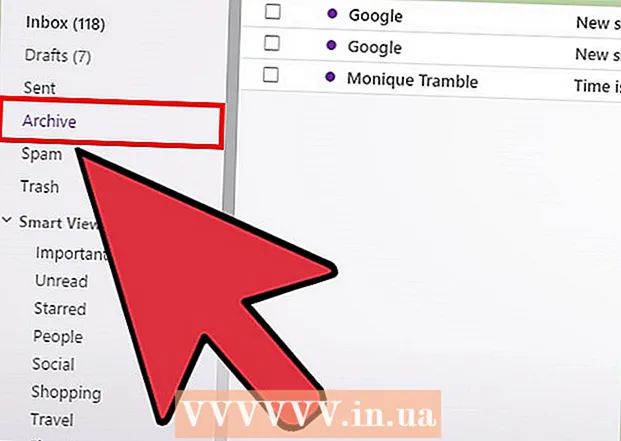
Content
- Passos
- Mètode 1 de 6: Gmail (ordinador)
- Mètode 2 de 6: Gmail (iOS)
- Mètode 3 de 6: Gmail (Android)
- Mètode 4 de 6: aplicació de correu (iOS)
- Mètode 5 de 6: Outlook
- Mètode 6 de 6: Yahoo
- Consells
- Advertiments
Si no voleu suprimir els correus electrònics importants, però voleu alliberar la vostra bústia, només heu d’arxivar-los. Els correus electrònics que s’envien a l’arxiu no s’han d’ordenar i suprimir manualment, però es poden visualitzar segons sigui necessari. Podeu arxivar cartes al vostre ordinador i dispositiu mòbil; els correus electrònics poden estar a Gmail, Outlook o Yahoo.
Passos
Mètode 1 de 6: Gmail (ordinador)
 1 Obriu la vostra bústia de correu Gmail. Si encara no heu iniciat la sessió al vostre compte de Gmail, introduïu la vostra adreça de correu electrònic i contrasenya i feu clic a Inicia la sessió.
1 Obriu la vostra bústia de correu Gmail. Si encara no heu iniciat la sessió al vostre compte de Gmail, introduïu la vostra adreça de correu electrònic i contrasenya i feu clic a Inicia la sessió.  2 Cerqueu els correus electrònics que vulgueu arxivar. Per fer-ho, introduïu el nom, la paraula clau o l'adreça electrònica del remitent a la barra de cerca de la part superior de la pantalla.
2 Cerqueu els correus electrònics que vulgueu arxivar. Per fer-ho, introduïu el nom, la paraula clau o l'adreça electrònica del remitent a la barra de cerca de la part superior de la pantalla. - Per trobar tots els correus electrònics d'un remitent específic, introduïu "des de: [nom del remitent]".
 3 Seleccioneu els correus electrònics per arxivar. Per fer-ho, marqueu la casella a l'esquerra de cada lletra.
3 Seleccioneu els correus electrònics per arxivar. Per fer-ho, marqueu la casella a l'esquerra de cada lletra. - Feu clic al quadre superior de l'etiqueta i, al menú que s'obre, seleccioneu "Tots" per seleccionar totes les lletres de la pàgina alhora.
- Feu clic a l'enllaç "Selecciona-ho tot ..." de sota i a la dreta de la casella de selecció "Tots" per seleccionar tots els missatges de la vostra bústia principal.
 4 Feu clic a Arxiva. Aquesta icona de fletxa cap avall es troba a la part superior de la pàgina. Les cartes seleccionades s’enviaran a l’arxiu i se suprimiran de la vostra bústia de correu.
4 Feu clic a Arxiva. Aquesta icona de fletxa cap avall es troba a la part superior de la pàgina. Les cartes seleccionades s’enviaran a l’arxiu i se suprimiran de la vostra bústia de correu.  5 Feu clic a Tot el correu per veure tots els correus electrònics arxivats. Per mostrar aquesta opció, feu clic a Més a la part esquerra de la pantalla.
5 Feu clic a Tot el correu per veure tots els correus electrònics arxivats. Per mostrar aquesta opció, feu clic a Més a la part esquerra de la pantalla.
Mètode 2 de 6: Gmail (iOS)
 1 Inicieu l'aplicació Gmail. S'obrirà l'última carpeta de Gmail en què heu treballat. Per anar a una altra carpeta, feu clic al botó Menú (la icona en forma de tres línies horitzontals) a l'extrem superior esquerre de la pantalla.
1 Inicieu l'aplicació Gmail. S'obrirà l'última carpeta de Gmail en què heu treballat. Per anar a una altra carpeta, feu clic al botó Menú (la icona en forma de tres línies horitzontals) a l'extrem superior esquerre de la pantalla.  2 Cerqueu els correus electrònics que vulgueu arxivar. Podeu fer-ho a la barra de cerca de la part superior de la pàgina.
2 Cerqueu els correus electrònics que vulgueu arxivar. Podeu fer-ho a la barra de cerca de la part superior de la pàgina. - Els missatges es cerquen a totes les carpetes alhora, de manera que no cal que navegueu manualment de carpeta en carpeta.
 3 Seleccioneu el correu electrònic que voleu enviar a l'arxiu. Per fer-ho, feu clic al camp situat al costat d’aquesta lletra; ara, per seleccionar altres lletres, només cal que toqueu cadascuna d'elles.
3 Seleccioneu el correu electrònic que voleu enviar a l'arxiu. Per fer-ho, feu clic al camp situat al costat d’aquesta lletra; ara, per seleccionar altres lletres, només cal que toqueu cadascuna d'elles.  4 Feu clic a Arxiva. Les cartes seleccionades s’eliminaran de la carpeta Safata d’entrada i s’enviaran a l’arxiu.
4 Feu clic a Arxiva. Les cartes seleccionades s’eliminaran de la carpeta Safata d’entrada i s’enviaran a l’arxiu. - El botó Arxiva es troba a la part superior de la pantalla, al costat de la icona de la paperera.
 5 Veure els correus electrònics arxivats. Per fer-ho, obriu el menú i desplaceu-vos cap avall per trobar la carpeta Tot el correu.
5 Veure els correus electrònics arxivats. Per fer-ho, obriu el menú i desplaceu-vos cap avall per trobar la carpeta Tot el correu.
Mètode 3 de 6: Gmail (Android)
 1 Inicieu l'aplicació Gmail. Per arxivar els correus electrònics en un dispositiu Android, primer heu de canviar la configuració perquè, de manera predeterminada, s’arxivin i no se suprimeixin.
1 Inicieu l'aplicació Gmail. Per arxivar els correus electrònics en un dispositiu Android, primer heu de canviar la configuració perquè, de manera predeterminada, s’arxivin i no se suprimeixin. - Tècnicament, les cartes individuals es poden arxivar directament a la bústia de correu, però això no és convenient si cal arxivar moltes cartes.
 2 Obriu el menú de Gmail. Per fer-ho, toqueu la icona en forma de tres línies horitzontals a l'extrem superior esquerre de la pantalla.
2 Obriu el menú de Gmail. Per fer-ho, toqueu la icona en forma de tres línies horitzontals a l'extrem superior esquerre de la pantalla.  3 Feu clic a "Configuració". S'obrirà la configuració de l'aplicació Gmail.
3 Feu clic a "Configuració". S'obrirà la configuració de l'aplicació Gmail.  4 Feu clic a Configuració general. S'obrirà un altre menú de configuració.
4 Feu clic a Configuració general. S'obrirà un altre menú de configuració.  5 Feu clic a Acció predeterminada. Al menú que s'obre, en lloc de l'opció "Suprimeix", seleccioneu l'opció "Arxiva".
5 Feu clic a Acció predeterminada. Al menú que s'obre, en lloc de l'opció "Suprimeix", seleccioneu l'opció "Arxiva".  6 Toqueu l'opció "Arxiva". Ara, per defecte, s’enviaran correus electrònics a l’arxiu en lloc de suprimir-los.
6 Toqueu l'opció "Arxiva". Ara, per defecte, s’enviaran correus electrònics a l’arxiu en lloc de suprimir-los. - En aquest menú, també podeu habilitar les notificacions sobre l’arxiu o supressió de correu.
 7 Torna a la bústia de correu. Ara heu de seleccionar les lletres que voleu arxivar.
7 Torna a la bústia de correu. Ara heu de seleccionar les lletres que voleu arxivar.  8 Cerca lletres. Per fer-ho, introduïu l'assumpte o la paraula clau del correu electrònic a la barra de cerca de la part superior de la pantalla.
8 Cerca lletres. Per fer-ho, introduïu l'assumpte o la paraula clau del correu electrònic a la barra de cerca de la part superior de la pantalla.  9 Seleccioneu una lletra. Per fer-ho, marqueu la casella que hi ha a l'esquerra de la lletra i toqueu altres lletres per seleccionar-les.
9 Seleccioneu una lletra. Per fer-ho, marqueu la casella que hi ha a l'esquerra de la lletra i toqueu altres lletres per seleccionar-les.  10 Feu clic a Arxiva. Aquesta icona de fletxa cap avall es troba a la part superior de la pantalla. Els correus electrònics s’eliminaran de la safata d’entrada i s’enviaran a la carpeta Tot el correu.
10 Feu clic a Arxiva. Aquesta icona de fletxa cap avall es troba a la part superior de la pantalla. Els correus electrònics s’eliminaran de la safata d’entrada i s’enviaran a la carpeta Tot el correu. - Feu lliscar el dit de dreta a esquerra per arxivar correus electrònics individuals.
 11 Obriu la carpeta Tot el correu, que conté els vostres correus electrònics arxivats. Per fer-ho, obriu el menú de Gmail; tingueu en compte que potser haureu de fer clic a Més per mostrar la carpeta Tot el correu.
11 Obriu la carpeta Tot el correu, que conté els vostres correus electrònics arxivats. Per fer-ho, obriu el menú de Gmail; tingueu en compte que potser haureu de fer clic a Més per mostrar la carpeta Tot el correu.
Mètode 4 de 6: aplicació de correu (iOS)
 1 Inicieu l'aplicació Mail al vostre iPhone. Aquesta aplicació s’inclou amb totes les versions d’iOS i la seva icona sembla un sobre blanc sobre fons blau.
1 Inicieu l'aplicació Mail al vostre iPhone. Aquesta aplicació s’inclou amb totes les versions d’iOS i la seva icona sembla un sobre blanc sobre fons blau.  2 Toqueu l'opció Tota la safata d'entrada. Es troba a la part superior del menú Bústies.
2 Toqueu l'opció Tota la safata d'entrada. Es troba a la part superior del menú Bústies. - Si hi ha una carpeta oberta a l'aplicació Mail, toqueu la icona de fletxa cap a l'esquerra a l'extrem superior esquerre de la pantalla.
 3 Toqueu l'opció "Canvia". Es troba a l'extrem superior dret del menú Totes les safates d'entrada.
3 Toqueu l'opció "Canvia". Es troba a l'extrem superior dret del menú Totes les safates d'entrada. - Per trobar correus electrònics específics per arxivar, utilitzeu la barra de cerca que hi ha a la part superior de la pantalla per introduir paraules clau.
 4 Seleccioneu els correus electrònics per arxivar. Per fer-ho, toqueu cada lletra que vulgueu.
4 Seleccioneu els correus electrònics per arxivar. Per fer-ho, toqueu cada lletra que vulgueu. - Per arxivar una carta, simplement llisqueu d'esquerra a dreta.
 5 Feu clic a Arxiva. És una opció a l'extrem inferior dret de la pantalla. Les lletres seleccionades s’eliminaran de la carpeta Safata d’entrada.
5 Feu clic a Arxiva. És una opció a l'extrem inferior dret de la pantalla. Les lletres seleccionades s’eliminaran de la carpeta Safata d’entrada.  6 Obriu la carpeta amb els correus electrònics arxivats. Depenent dels serveis de correu sincronitzats amb l'aplicació de correu, el nom d'aquesta carpeta serà "Arxiu", "Tot el correu" o alguna cosa més.
6 Obriu la carpeta amb els correus electrònics arxivats. Depenent dels serveis de correu sincronitzats amb l'aplicació de correu, el nom d'aquesta carpeta serà "Arxiu", "Tot el correu" o alguna cosa més. - Aquesta carpeta es troba al menú Bústies.
Mètode 5 de 6: Outlook
 1 Inicieu l'Outlook. Si encara no heu iniciat la sessió al compte d'Outlook, introduïu la vostra adreça de correu electrònic i contrasenya.
1 Inicieu l'Outlook. Si encara no heu iniciat la sessió al compte d'Outlook, introduïu la vostra adreça de correu electrònic i contrasenya. - Al dispositiu mòbil, inicieu l'aplicació Outlook. A continuació, feu clic a la pestanya Altres a la part superior de la pàgina per veure els vostres correus electrònics.
 2 Cerqueu els correus electrònics que vulgueu arxivar. Feu-ho al quadre de cerca al costat esquerre de la pantalla; introduïu adreces de correu electrònic, paraules clau o noms de remitents.
2 Cerqueu els correus electrònics que vulgueu arxivar. Feu-ho al quadre de cerca al costat esquerre de la pantalla; introduïu adreces de correu electrònic, paraules clau o noms de remitents. - Si coneixeu l’assumpte d’un correu electrònic específic, introduïu-lo.
- Obriu la barra de cerca al dispositiu mòbil; per fer-ho, toqueu la icona de la lupa a la barra d'eines de la part superior de la pantalla.
 3 Seleccioneu els correus electrònics que vulgueu arxivar. Per fer-ho, marqueu la casella a l'esquerra de cada lletra.
3 Seleccioneu els correus electrònics que vulgueu arxivar. Per fer-ho, marqueu la casella a l'esquerra de cada lletra. - Al dispositiu mòbil, manteniu premut un correu electrònic per seleccionar-lo. Ara toqueu altres correus electrònics per ressaltar-los.
- També podeu mantenir Control i premeu Aper seleccionar tots els missatges de la vostra bústia de correu.
 4 Feu clic a Arxiva. És un botó a la part superior de la pàgina (a sobre de les lletres). Les cartes seleccionades s’enviaran a l’arxiu i se suprimiran de la vostra bústia de correu. És possible que hàgiu de fer clic a Crea carpeta d’arxiu primer si encara no en teniu cap. Es crearà una carpeta nova per a tots els correus electrònics arxivats.
4 Feu clic a Arxiva. És un botó a la part superior de la pàgina (a sobre de les lletres). Les cartes seleccionades s’enviaran a l’arxiu i se suprimiran de la vostra bústia de correu. És possible que hàgiu de fer clic a Crea carpeta d’arxiu primer si encara no en teniu cap. Es crearà una carpeta nova per a tots els correus electrònics arxivats. - En un dispositiu mòbil, toqueu "Arxiva" a l'extrem inferior dret de la pantalla. Feu clic a Nou perquè l'Outlook creï una carpeta d'arxiu i els correus electrònics seleccionats s'enviaran a aquesta carpeta.
- Per arxivar un correu electrònic específic al vostre dispositiu mòbil, simplement feu lliscar el dit cap a la dreta cap a l'esquerra. La carta s'enviarà a la carpeta "Arxiu".
 5 Per veure els correus electrònics arxivats, obriu la carpeta Arxiu. Es troba a la part esquerra de la vostra bústia de correu a la part inferior del menú Carpetes.
5 Per veure els correus electrònics arxivats, obriu la carpeta Arxiu. Es troba a la part esquerra de la vostra bústia de correu a la part inferior del menú Carpetes. - Al dispositiu mòbil, toqueu la icona del menú Configuració a l'extrem superior esquerre de la pantalla per obrir el menú Carpetes. La carpeta Arxiu es troba a la part inferior d’aquest menú.
Mètode 6 de 6: Yahoo
 1 Obrir Pàgina de Yahoo. Si encara no heu iniciat la sessió al vostre compte de Yahoo, feu clic a Inicia la sessió a l'extrem superior dret de la pantalla i introduïu el vostre nom d'usuari i la vostra contrasenya.
1 Obrir Pàgina de Yahoo. Si encara no heu iniciat la sessió al vostre compte de Yahoo, feu clic a Inicia la sessió a l'extrem superior dret de la pantalla i introduïu el vostre nom d'usuari i la vostra contrasenya. - Inicieu l'aplicació Yahoo Mail al vostre dispositiu mòbil.
 2 Seleccioneu l'opció "Correu". Es troba a l'extrem superior dret de la pàgina de Yahoo; se us dirigirà a la vostra bústia de correu.
2 Seleccioneu l'opció "Correu". Es troba a l'extrem superior dret de la pàgina de Yahoo; se us dirigirà a la vostra bústia de correu.  3 Cerqueu els correus electrònics que vulgueu arxivar. Per fer-ho, utilitzeu la barra de cerca a la part superior de la pantalla. Us recomanem que arxiveu només les cartes importants i suprimiu-ne de innecessàries.
3 Cerqueu els correus electrònics que vulgueu arxivar. Per fer-ho, utilitzeu la barra de cerca a la part superior de la pantalla. Us recomanem que arxiveu només les cartes importants i suprimiu-ne de innecessàries.  4 Marqueu la casella a l'esquerra de cada correu electrònic que vulgueu arxivar.
4 Marqueu la casella a l'esquerra de cada correu electrònic que vulgueu arxivar.- També podeu mantenir Control i premeu Aper seleccionar tots els missatges de la vostra bústia de correu.
- Al dispositiu mòbil, manteniu premut un correu electrònic per seleccionar-lo. A continuació, toqueu altres correus electrònics per ressaltar-los.
 5 Feu clic a Arxiva. Aquesta opció es troba al tauler de control que hi ha a sobre de les lletres. Els missatges seleccionats s’eliminaran de la carpeta Safata d’entrada i s’enviaran a la carpeta Arxiu.
5 Feu clic a Arxiva. Aquesta opció es troba al tauler de control que hi ha a sobre de les lletres. Els missatges seleccionats s’eliminaran de la carpeta Safata d’entrada i s’enviaran a la carpeta Arxiu. - Al dispositiu mòbil, feu clic al botó Arxiva a la part inferior de la pantalla. El trobareu al costat de la icona de la paperera.
 6 Feu clic a Arxiva per veure els correus electrònics arxivats. Es troba a la part esquerra de la pàgina de Yahoo.
6 Feu clic a Arxiva per veure els correus electrònics arxivats. Es troba a la part esquerra de la pàgina de Yahoo. - En un dispositiu mòbil, toqueu la icona de línies horitzontals a l'extrem superior esquerre de la pantalla i, a continuació, toqueu Arxiva.
Consells
- Arxivar correus electrònics és una bona manera de netejar la safata d’entrada.
Advertiments
- La majoria dels serveis de correu electrònic suprimeixen els correus electrònics que envieu a la paperera després d’un determinat període de temps. Per conservar els correus electrònics, és millor arxivar-los en lloc de suprimir-los.